Когда дело касается вещей, я достаточно консервативный человек, поэтому использую все «до конца», пока вещи выполняют свои функции и стараюсь получить от них все, что можно.
То же самое и с компьютерной техникой, поэтому тема «разгона» мне всегда была интересна и я практиковался на всем, что использовалось.
Одним из последних приобретенных гаджетов стал ноутбук HP ProBook 4530s с процессором Intel Core i3/AMD Radeon HD 6490M. Этот рассказ о том, что и как я сделал, чтобы видеокарта AMD потребляла меньше и работала быстрее.
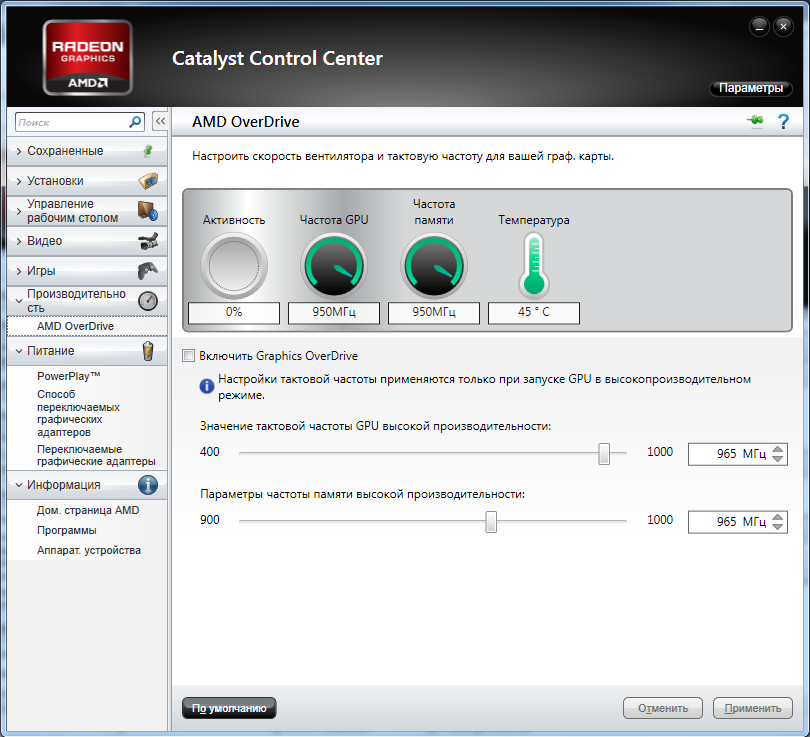
Как известно, в ноутбуках практически все скрыто и заблокировано, минимум аппаратных настроек, специфических конфигураций и т. д., то есть все сделано для того, чтобы пользователь не мог «накрутить» ничего лишнего.
Собственно поэтому меня и заинтересовало сообщение в профиле тема конференции По поводу возможности разгона видеокарты.
Быстро разобравшись в системных изменениях, определили, что вкладка «OverDrive» появляется от внесения в реестр бинарных данных с именем «PP_PhmSoftPowerPlayTable».
Эта запись находится в настройках драйвера оборудования.
HKEY_LOCAL_MACHINE\SYSTEM\CurrentControlSet\Control\Class\{4D36E968-E325-11CE-BFC1-08002BE10318}\00xx "(в зависимости от порядка поиска и установки видеокарт хх может меняться, но это не сложно понять, там есть текстовое обозначение видеокарт).
После этого в Catalyst Control Center появилась возможность изменить максимальные частоты ядра и памяти Все работало, все разгонялось и все На этом я остановился.
Так получилось, что при использовании ноутбука, несмотря на наличие в нем «переключаемой графики» (Switchable Graphics), я предпочитаю переключать видеокарты вручную и почти всегда использую AMD. Так он работает «плавнее», а низкое потребление не является приоритетом, так как большую часть времени работы ноутбук проводит подключенным к розетке.
Но мне все равно хотелось, чтобы ноутбук меньше потреблял (и нагревался) в экономичном профиле.
Однажды я случайно наткнулся на программу для редактирования бисов видеокарт Radeon — RBE — редактор BIOS Radeon .
Одной из его функций была настройка частот для профилей PowerPlay. Однако редактировать биос напрямую было невозможно.
Несмотря на то, что можно «выковырять» биос ноутбука, что-то исправить и «ковырять» обратно, прошить его в свой ноутбук не представляется возможным.
И тут меня осенило, а не будет ли запись «PP_PhmSoftPowerPlayTable» эквивалентна тем же таблицам, только в биосе видеокарты? И, как оказалось позже, так и будет! Итак, давайте начнем.
Нам нужен биос для видеокарты Radeon. Распаковываем образ обновления прошивки биоса ноутбука (я делаю это с помощью Total Commander) и ищем в файлах строку «ATOMBIOSBK-ATI», я так понимаю это торговая марка их биоса.
И вот первый сюрприз: мы находим целых 6 разных файлов, половина из которых (судя по строкам в них) предназначена для платформы «HP_IEC_Roxette_SeymourXT_GDDR5» (не моя), половина для «HP_IEC_Ramones_SeymourXT_GDDR5» (Ramones — это название платформы ноутбуков SeymourXT — кодовое название графического процессора Radeon HD 6490M).
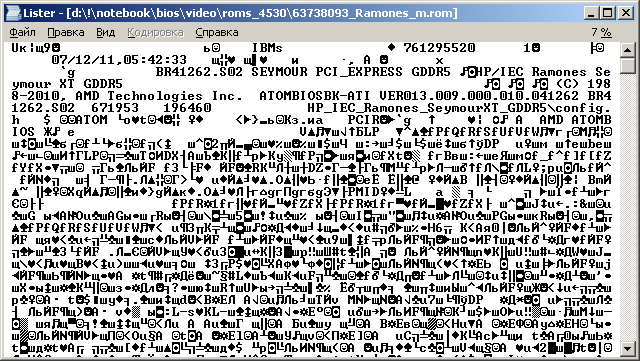
Остался вопрос, как выбрать нужный мне файл из 3-х (изначально я не знал, будут ли данные из записи «PP_PhmSoftPowerPlayTable» соответствовать данным в файле).
Тестер AIDA64 предоставил следующую информацию о видеокарте.
[AMD Радеон HD6490M] Свойства видеоадаптера: Описание устройства — AMD Radeon HD6490M Адаптерная строка — AMD Radeon HD6490M Строка биоса — BR41262.S02 Меня заинтересовала «Строка BIOS» и, как оказалось, она уникальна для каждого файла.
Файл найден, ищем вхождение бинарных данных из записи «PP_PhmSoftPowerPlayTable» и находим! Оказывается, в драйвере предусмотрен режим замены таблиц PowerPlay из биоса записью из реестра.
Теперь наша задача исправить таблицы в биосе и внести равноценные изменения в реестр.
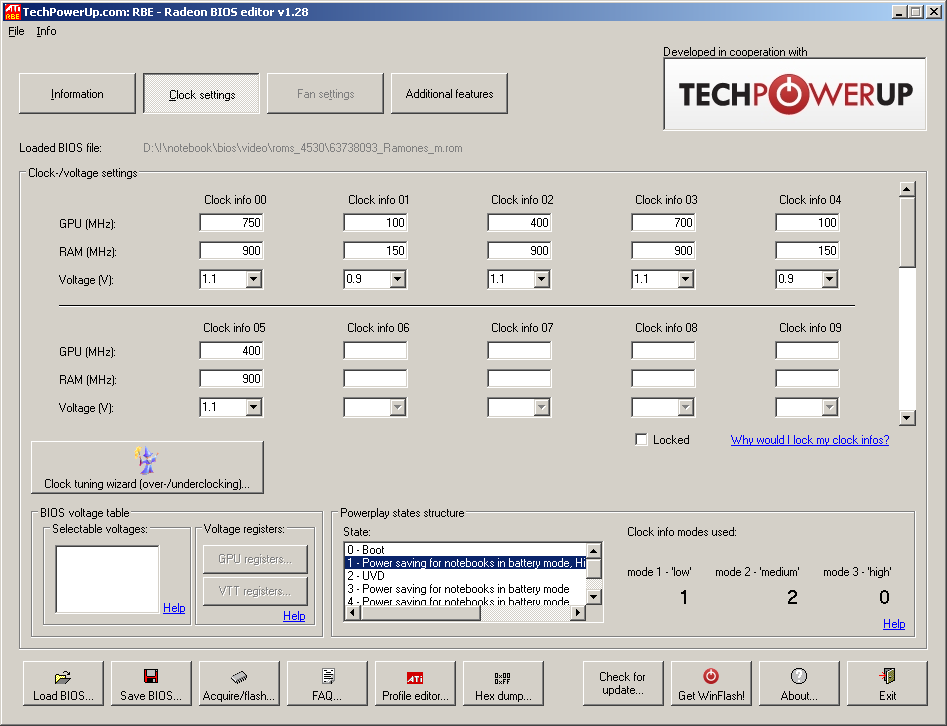
Здесь я хотел бы обратить ваше внимание, откуда взялся этот «ОверДрайв».
При открытии исходного файла биос видеокарты RBE предупреждает, что настройки OverDrive не записываются.
Сравнивая исходные таблицы и таблицы из реестра, мы видим: 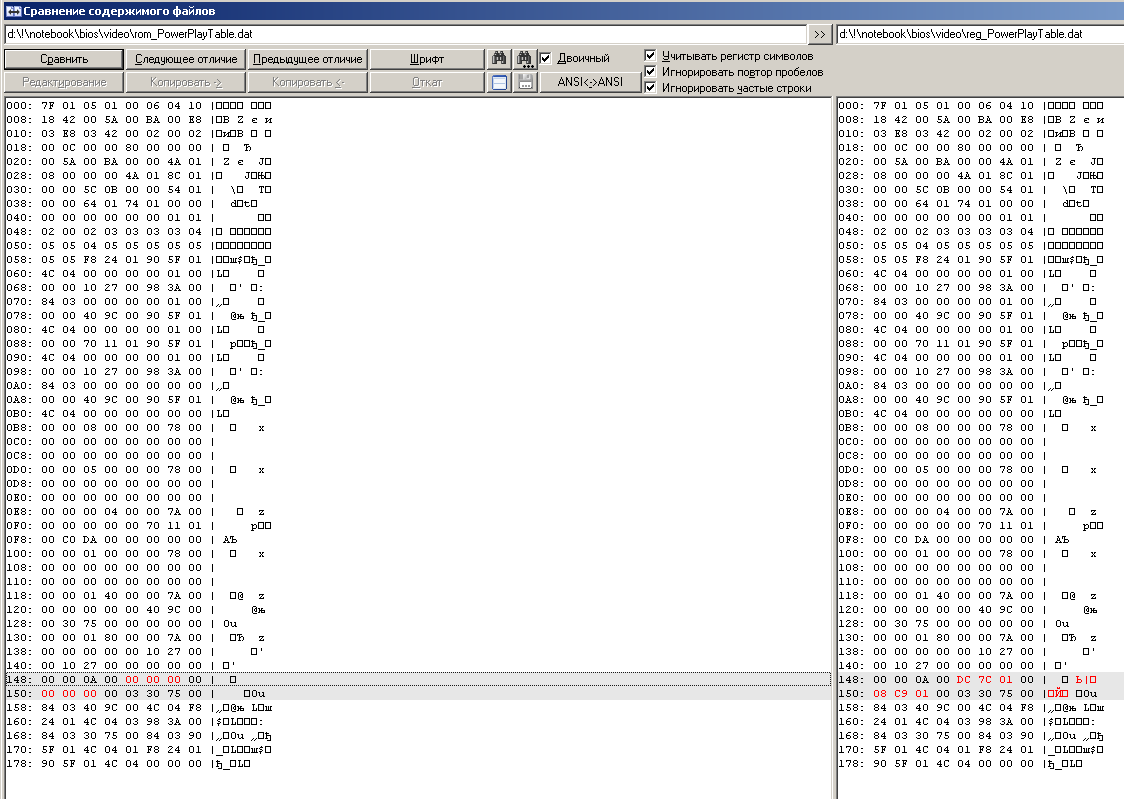
Вместо нулей появились записи максимально допустимых частот ядра и памяти (здесь они записаны в х10кГц).
После внесения соответствующих изменений в файл образа BIOS мы видим наши частоты на вкладке редактирования OverDrive в RBE, что подтверждает исследование.

Немного о PowerPlay. Это технология управления энергопотреблением видеокарты.
Мобильная версия имеет два профиля – экономичный и производительный.
Они переключаются в настройках Catalyst Control Center и задаются в биосе по различным сценариям.

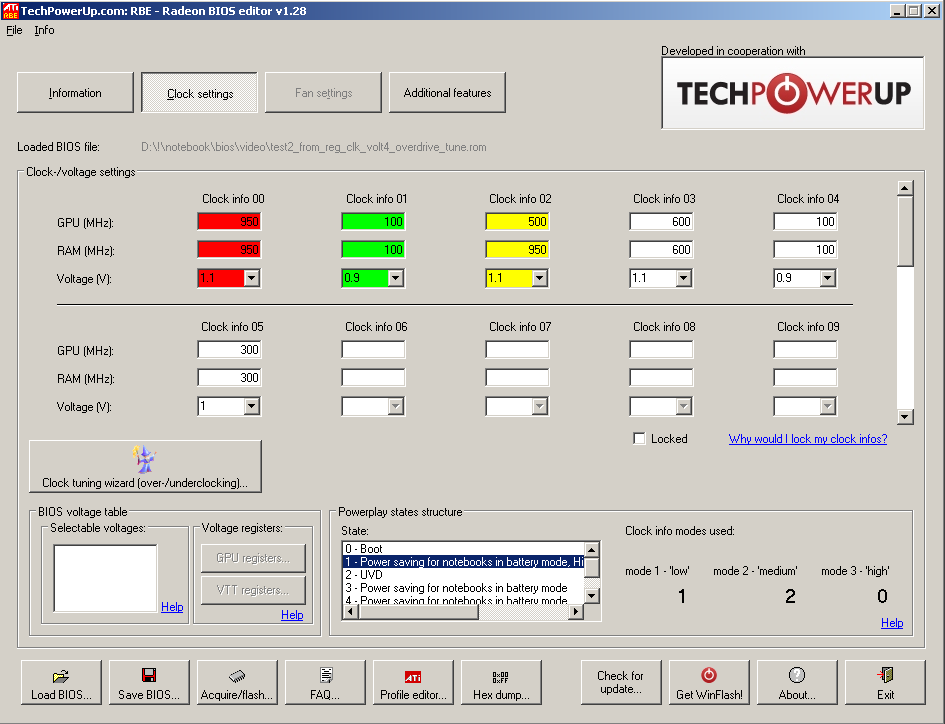
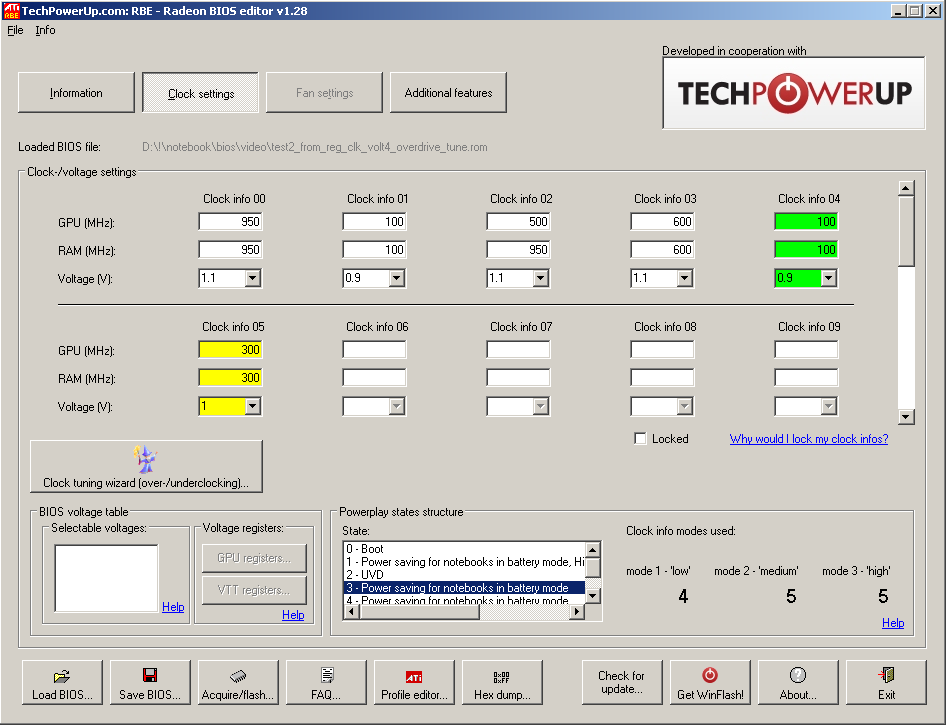
Сценарий «1» включает набор из 3 состояний и используется в режиме производительности, сценарий «3» используется для режима «энергосбережения».
Также существует отдельный скрипт («2»), предназначенный для режима аппаратного декодирования видео.
Собственно, дальше, думаю, всё понятно, меняем частоты сценариев по желанию, берём модифицированную таблицу PowerPlay и добавляем её в реестр.
С частотами вроде проще, тактовый генератор встроен в чип, частоты наверное генерируются равномерно и проблем с этим быть не должно, но поскольку мы в некоторых состояниях снизили рабочую частоту графического процессора, то становится интересно уменьшить ее питание Напряжение.
Но здесь, как мы понимаем, все очень зависит от производителя.
Давайте посмотрим, как это делается: 
Собственно, сам ШИМ-контроллер TPS51511 .
Он задумывался как 2-уровневый, но схему немного доработали, чтобы получить 4 переключаемых уровня напряжения.
Управление осуществляется сигналами POW_SW1 и POW_SW0. И вот откуда они берутся: 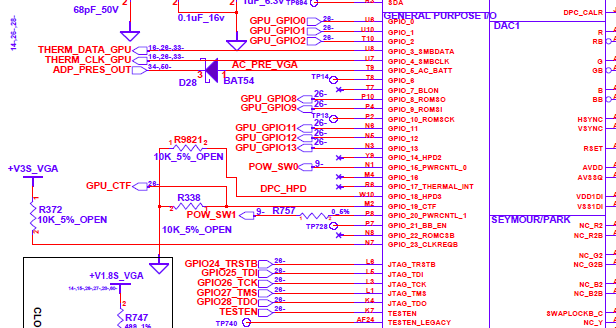
Это чип графического процессора, как мы видим, используются произвольные линии ввода/вывода (GPIO).
Разбираясь в вопросе, я узнал, что в биосе видеокарты предусмотрены функции настройки частот графического процессора, памяти и напряжения, то есть вроде как аппаратное обеспечение ведра поддерживается программно, а значит можно попробовать.
Я думаю в биосе есть какие-то пороги, в зависимости от которых и заданного для настройки напряжения будут соответственно меняться состояния выводов POW_SW1 и POW_SW0. Чтобы не разбирать и не измерять, действительно ли изменилось напряжение, я решил оценить это, нагрев графический процессор в тесте в режиме энергосбережения.
Оценка показала снижение температуры на 5-7 градусов на тех же частотах, то есть это сработало! Вот, собственно, и вся короткая история.
Что касается конкретно моей видеокарты, то изначально максимальные частоты графического процессора/памяти были 750/900. Его архитектура такова, что производительность ограничивается графическим процессором.
В тестах увеличение частоты графического процессора на 15% дает примерно 11% прироста производительности, тогда как увеличение частоты памяти на те же 15% дает лишь 1% производительности.
Остановился на настройках как на последних скриншотах RBE. Сам механизм OverDrive лучше не использовать, поскольку при его активации состояния промежуточной частоты берутся не из таблицы реестра, а из BIOS. Поэтому максимально нужные частоты были включены в стандартные штаты.
Также в режиме высокой производительности я сделал среднее состояние без переключения частоты и напряжения памяти.
Насколько я понимаю, переключение частоты памяти сопровождается сбросом контроллера памяти и дополнительными «движениями тела», что бесполезно, если вы хотите максимальной производительности, а напряжение лучше не щелкать, чтобы минимизировать переходные процессы.
Также были уменьшены частоты режима декодирования видео.
По результатам теста я получил снижение температуры (и соответственно энергопотребления) в экономичном режиме работы при отсутствии заметного ухудшения производительности (фактически, когда в этом не было необходимости) и прирост производительности, когда это было необходимо.
.
Я думаю, что этот метод будет работать и на других конфигурациях, но у меня нет возможности его протестировать.
Буду рад, если кого-то это заинтересует и кто-то попробует и поделится результатами.
Теги: #Компьютерное оборудование #Видеокарты #AMD #ноутбуки #BIOS #Radeon #Оверклокинг #Оверклокинг #powerplay
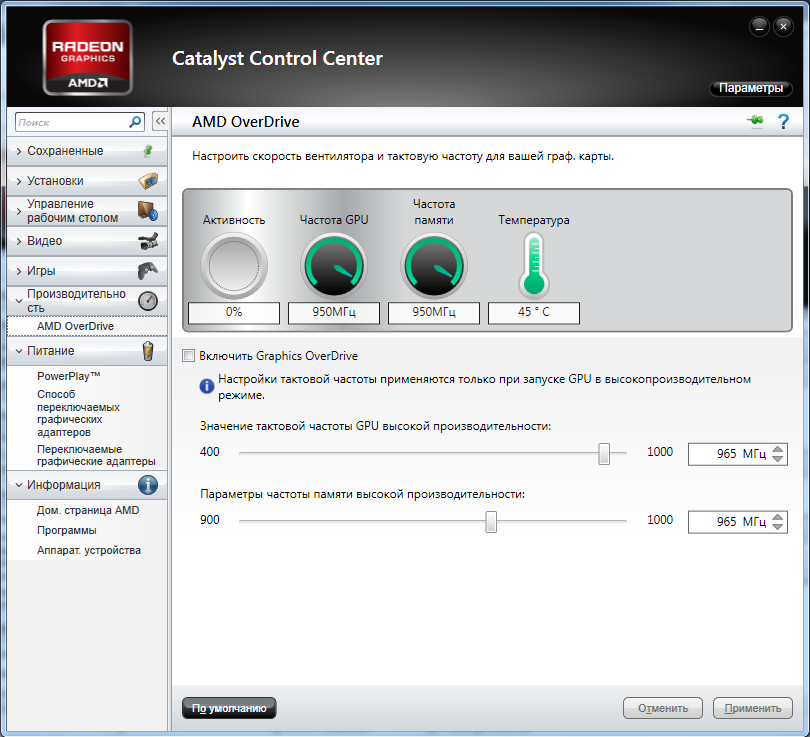
-
Как Убить Ваш Принтер
19 Oct, 24 -
Как Прошить Гнездо Bluetooth В C (Linux)?
19 Oct, 24 -
Вышла Вторая Альфа-Версия Ubuntu 9.04
19 Oct, 24 -
Python Для Математических Вычислений
19 Oct, 24 -
Парное Программирование Как Услуга
19 Oct, 24


